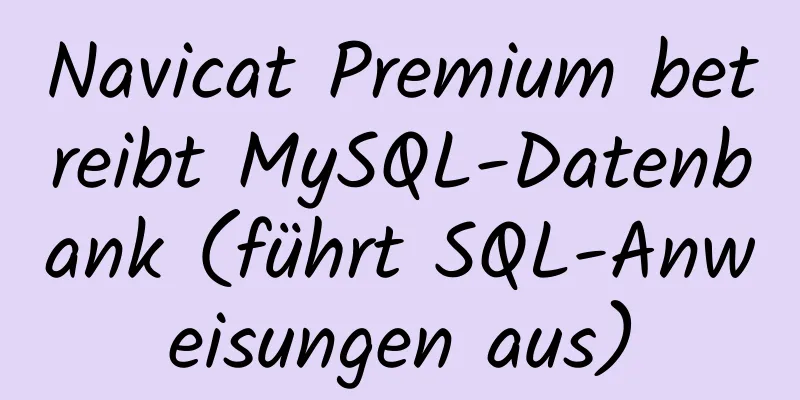So fügen Sie bei der Webseitenerstellung Webfont-Dateien Vektorsymbole hinzu

|
Wie wir alle wissen, gibt es in Computern zwei Arten von Bildern: Eine heißt Bitmap und die andere heißt Vektorbild. Ein Bitmap-Bild erscheint unscharf, wenn es vergrößert wird, bei einem Vektorbild hingegen nicht. Daher beginnen immer mehr Leute, Vektorgrafiken als Websymbole zu verwenden. Viele Leute werden in die Situation kommen, dass sie auf die Website gehen, um eine Schriftdatei mit einigen Vektorsymbolen herunterzuladen. In der späteren Entwicklung müssen die Symbole ständig aktualisiert und hinzugefügt werden. Wenn Sie weiterhin TTF-Schriftdateien herunterladen, nimmt dies viel Platz in Anspruch und Sie müssen mehrere Dateien herunterladen, um ein Symbol hinzuzufügen. Als Nächstes erkläre ich Ihnen, wie Sie der ursprünglichen Schriftdatei Symbole hinzufügen. Zunächst empfehle ich zwei Websites mit Vektorsymbolbibliotheken. Alibaba-Vektorsymbolbibliothek http://iconfont.cn/ Vektorgrafikbibliothek in Google Chrome https://icomoon.io/ Im ersten Teil erfahren Sie, wie Sie die benötigten Symbole finden Gehen Sie zunächst auf die Website: Alibaba Vector Icon Library http://iconfont.cn/
Geben Sie in das Suchfeld den gewünschten Icon-Namen ein, etwa „Homepage“ oder „Strategie“, und bestätigen Sie.
Suchen Sie das gewünschte Symbol, bewegen Sie die Maus darüber und wählen Sie das „Einkaufsfeld“ in der unteren linken Ecke aus. In der oberen rechten Ecke des "Speicherregals" wird ein Favoritensymbol angezeigt Suchen Sie erneut nach „Strategie“, finden Sie das Symbol und legen Sie es auf das „Ablageregal“. Klicken Sie auf „Anmelden“ und wählen Sie eine Anmeldemethode Bewegen Sie nun Ihre Maus auf das „Regal“ und klicken Sie auf „Als Projekt speichern“. Klicken Sie auf „Speichern“ Im zweiten Teil geht es darum, wie man die vorherigen Icons zu einer bestehenden Schriftdatei hinzufügt. Suchen Sie nun die bereits vorhandene Schriftdatei „new-iconfont.ttf“ und öffnen Sie diese mit der Software „fontlab“
Nach dem Öffnen können Sie die Symbole in der TTF-Schriftdatei sehen. Jedes Symbol hat seinen eigenen Unicode-Codepunkt, da der Unicode jedes Symbols seinem eigenen „Ausweis“ entspricht. Wenn eine externe Datei das darin enthaltene Symbol verwenden muss, muss sie diesen „Ausweis“ verwenden.
Doppelklicken Sie auf eines der Symbole. Sie können deutlich den „Unicode“ auf dem Symbol sehen. Dieses Symbol ist „E808“. Nachdem Sie die vorhandene Unicode-Kodierung der TTF-Schriftdatei selbst verstanden haben, klicken Sie auf die Schaltfläche „Ändern“ in der unteren linken Ecke, um die Unicode-Kodierung des ausgewählten Symbols in der Alibaba-Galerie zu ändern, falls diese mit dieser übereinstimmt. Nachdem Sie die Änderung bestätigt haben, klicken Sie auf „Lokal herunterladen“, entpacken Sie die Datei und es werden mehrere Schriftdateien und CSS-Dateien angezeigt. Jetzt können Sie die TTF-Datei mit der Fontlab-Software öffnen Wählen Sie die beiden Symbole aus, die Sie hinzufügen möchten, und klicken Sie mit der rechten Maustaste auf „Kopieren“. Kehren Sie dann zur zuvor vorhandenen Schriftartdatei zurück Wählen Sie das letzte Symbol aus, klicken Sie mit der rechten Maustaste und wählen Sie „Glyphen anhängen“, um die erforderlichen Symbole hinzuzufügen. Die Addition ist hier abgeschlossen. Verwenden Sie die Tastenkombination Strg+Alt+G, um sie als TTF-Datei zu speichern. Oben finden Sie alle Informationen zum Hinzufügen von Vektorsymbolen zu Webfont-Dateien bei der Webseitenerstellung. Ich hoffe, dass dies für alle hilfreich ist. Weitere Informationen finden Sie weiterhin auf 123WORDPRESS.COM. |
<<: Mit CSS3 erstellter Hintergrundverlaufsanimationseffekt
>>: Detaillierte Erklärung der JavaScript-Timer- und Button-Effekt-Einstellungen
Artikel empfehlen
Zwei Implementierungslösungen für die Vuex-Datenpersistenz
Inhaltsverzeichnis Geschäftsanforderungen: Lösung...
Detailliertes Tutorial zum Herunterladen und Installieren von VMware Workstation
Virtuelle Maschinen sind eine sehr praktische Tes...
Der Ansichtsbereich im Meta-Tag steuert das Gerätebildschirm-CSS
Code kopieren Der Code lautet wie folgt: <meta...
Detaillierter Installationsprozess und Konfiguration von mysql5.7.19 zip
Offizielle Version von MySQL v5.7.19 (32/64-Bit-I...
Aggregatabfrage- und Union-Abfragevorgänge für MySQL-Datenbanken
Inhaltsverzeichnis 1. Einfügen der abgefragten Er...
Es wird nicht empfohlen, den Inhalt in Word direkt in den Editor auf der Website zu kopieren.
<br />Frage: Warum ist es nicht empfehlenswe...
Vergleich zwischen Redis und Memcache und Auswahlmöglichkeiten
Ich verwende Redis seit Kurzem und finde es recht...
CSS realisiert den Effekt „Eckschnitt + Rahmen + Projektion + Farbverlauf im Inhaltshintergrund“
Verwenden Sie einfach CSS, um alle Effekte von Ec...
Detaillierte Erläuterung zur Lösung des Problems des domänenübergreifenden Zugriffs auf statische Nginx/Apache-Ressourcen
1. Domänenübergreifender Zugriff auf statische Ap...
Detaillierte Erklärung des JavaScript-Stacks und der Kopie
Inhaltsverzeichnis 1. Definition des Stapels 2. J...
Detaillierte Erklärung der CocosCreator-Optimierung DrawCall
Inhaltsverzeichnis Vorwort Was ist DrawCall Welch...
So verwenden Sie Verbindungen der Physik-Engine in CocosCreator
Inhaltsverzeichnis Mausgelenk Mausgelenk AbstandG...
Diagramm des Tomcat CentOS-Installationsprozesses
Tomcat CentOS-Installation Dieses Installationstu...
JavaScript ermittelt die Position der Bildlaufleiste und verschiebt die Seite zum Ankerpunkt
Vorwort In diesem Artikel wird ein Problem beschr...
Autotrash-Tool für Linux zum automatischen Löschen alter Junk-Dateien zu einem festgelegten Zeitpunkt
Autotrash ist ein Befehlszeilenprogramm, das den ...